 2024-01-15 13:46:10
2024-01-15 13:46:10

手头有一堆的图片,想要将它们整合成一个方便传阅的PDF文件,却不知道如何下手呢?别担心,今天就来给你支招!在这个快节奏的数字化时代,多张图片转PDF已经成为了必备技能之一。无论是想要保存一系列精彩的旅行照片,还是整理工作中的重要资料,只需几步简单操作,你就能将它们化繁为简,以PDF格式永久保存。那么,让我们一起来揭开这个神秘的多张图片转PDF的教程吧!
多张图片转pdf教程
福昕PDF阅读器是一款功能强大的PDF阅读工具,它也提供了多张图片转PDF的功能。以下是使用此工具进行多张图片转PDF的简单教程:
1. 打开此工具,点击菜单栏中的“文件”选项,选择“创建”下的“从文件创建”。
2. 在弹出的对话框中,选择需要转换的图片文件,可以按住Ctrl键选择多个图片文件。
3. 点击“打开”按钮后,此工具会将选中的图片文件打开并显示在一个新的PDF文档中。
4. 如果需要调整图片的顺序,可以在左侧的缩略图区域拖动图片的位置。
5. 转换完成后,点击菜单栏中的“文件”选项,选择“保存”或“另存为”将PDF文档保存到指定的位置。
通过以上简单的步骤,您就可以使用此工具将多张图片转换为PDF文档了。此工具还提供了丰富的编辑和注释功能,方便用户对PDF文档进行进一步的处理和管理。
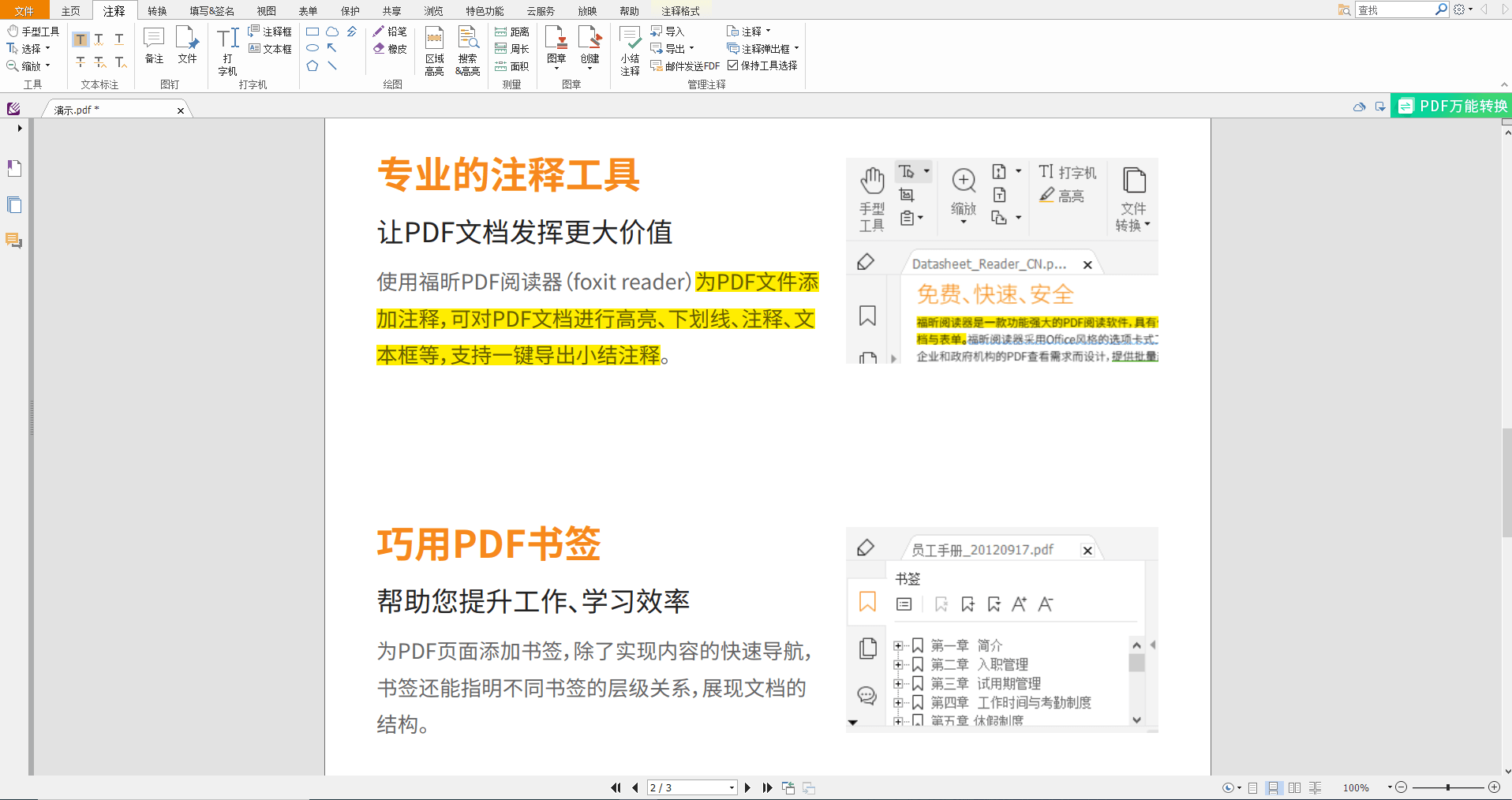
多张图片转pdf教程具体步骤!
福昕PDF阅读器是一款功能强大的PDF阅读和编辑工具。要将多张图片转换为PDF文件,可以按照以下步骤操作:
1. 打开这个工具,点击菜单栏中的“文件”选项。
2. 在下拉菜单中选择“创建PDF”选项,然后选择“从文件”选项。
3. 在弹出的文件选择窗口中,找到并选中要转换的图片文件,点击“打开”按钮。
4. 在弹出的“创建PDF”窗口中,可以对图片进行排序和调整。点击“添加”按钮可以继续添加其他图片。
5. 调整完毕后,点击“创建”按钮开始转换。转换完成后,会自动打开生成的PDF文件。
通过以上步骤,你可以使用这个工具将多张图片转换为PDF文件,方便地进行查阅和分享。
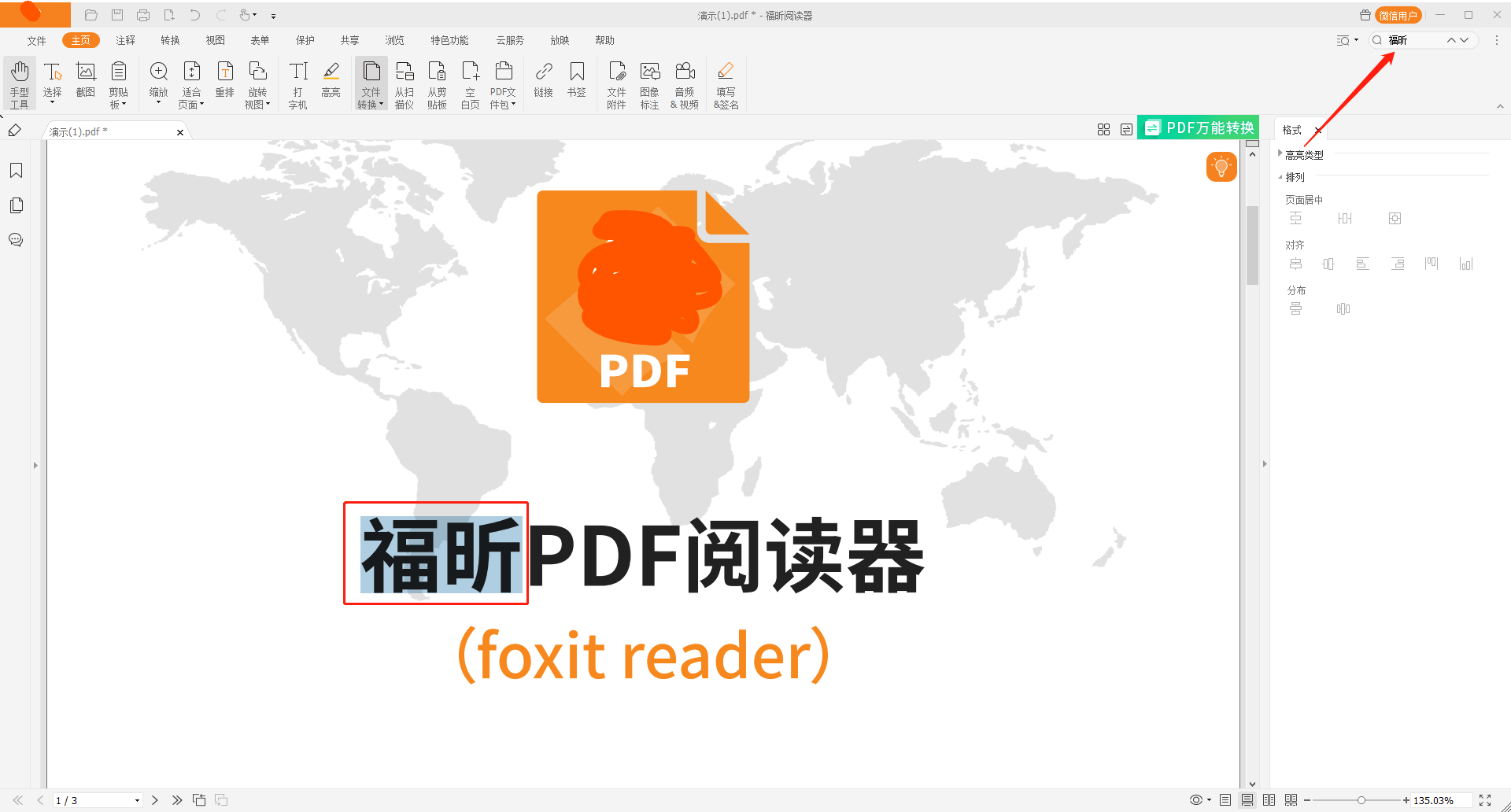
总之,这个工具提供了简便而高效的多张图片转PDF教程,为用户带来了极大的便利。通过该软件,用户可以轻松地将多张图片转换为PDF格式,方便存储和分享。使用这个工具进行转换操作非常简单,只需几个简单的步骤即可完成。首先,打开这个工具并选择“文件”菜单中的“创建”选项,然后再点击“从图像创建PDF”按钮。接下来,在弹出的对话框中选择要转换的图片文件,确认后即可开始转换。此外,这个工具还支持对转换后的PDF文件进行编辑、合并等操作。

 免费下载
免费下载

